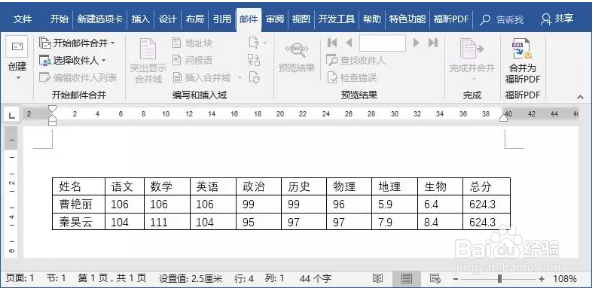1、打开Word,选择【文件】-【选项】命令,打开”Word选项“对话框,选择”自定义功能区“选项卡,在”从下列位置选择命令“下拉列表中选择”所有命令“,在下方的列表框中选择”插入数据库“命令,单击”新建选项卡“按钮在右侧列表框中新建一个选项卡,然后单击”添加“按钮将选择的命令添加到选项卡中,最后单击”确定“按钮。
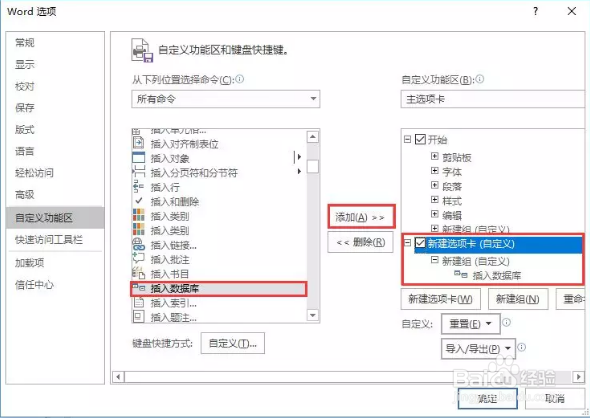
2、此时,将会看到菜单栏中增加了一个“新建选项卡”菜单,点击【新建选项卡】-【侑喏嵋甲插入数据库】按钮。打开“数据库”对话框,单击“获取数据”按钮。
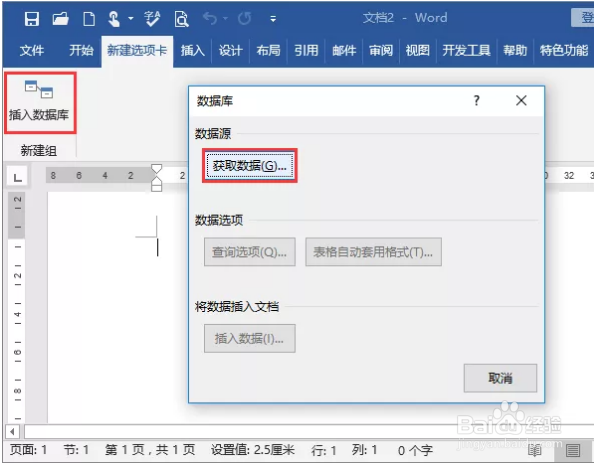
3、打开“选取数据源”对话框,选择“成绩表.docx”文档,单击“打开”按钮。
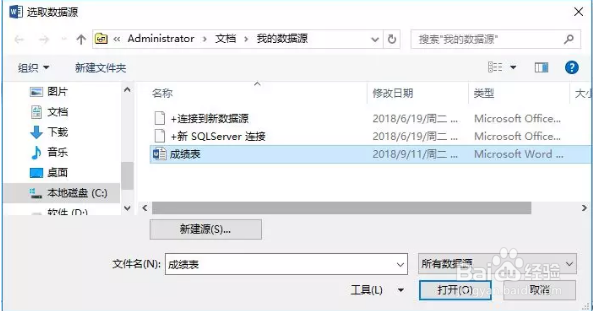
4、返回到“数据库”对话框中,单击“查询选项”按钮。
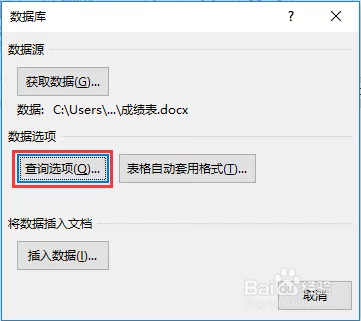
5、打开“查询选项”对话框,设置“域”为“总分”;“比较条件”为“等于”;“比较对象”为“624.3”,再单击“确定”按钮
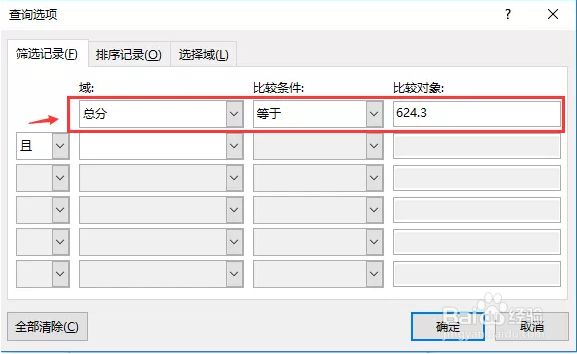
6、返回“数据库”对话框,单击“插入数据”按钮,打开“插入数据”对话框,直接单击“确定”按钮。
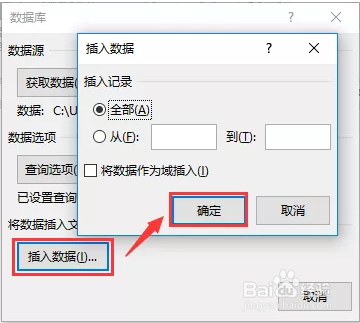
7、返回Word工作界面,即可查看到筛选后的数据效果。